錯誤 0x8007000f:無法運行任務序列
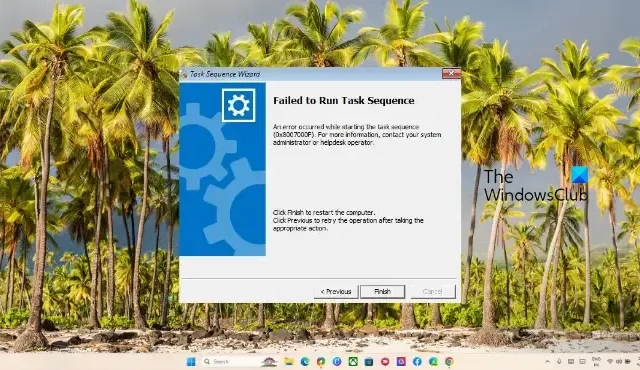
這篇文章提供了修復錯誤 0x8007000f,無法運行任務序列的解決方案。此錯誤表示任務序列中存在錯誤,特別是它嘗試從網絡共享訪問或複製文件的方式。完整的錯誤消息如下:
無法運行任務序列
啟動任務序列時出錯 (0x8007000F)。有關詳細信息,請聯繫您的系統管理員或幫助台操作員。
幸運的是,您可以按照一些簡單的建議來修復它。
修復錯誤 0x8007000f:無法運行任務序列
要修復錯誤 0x8007000f,請在您的 Windows 計算機上手動格式化硬盤並檢查網絡連接是否穩定。現在讓我們詳細看看這些。
- 檢查網絡連接
- 使用 Diskpart 命令手動格式化硬盤
- 檢查網絡共享權限
- 將 BIOS 恢復為默認值
1]檢查網絡連接
在開始使用不同的建議之前,請檢查網絡連接是否穩定且可訪問。此外,檢查電纜是否已連接,以及是否可以從運行任務序列的設備訪問網絡共享位置。
2]使用Diskpart命令手動格式化硬盤
在繼續執行任務序列之前,您可以通過格式化硬盤來修復錯誤 0x8007000f。您可以通過運行 diskpart 命令來執行此操作。這些幫助管理 Windows 的 PC 驅動器、磁盤、分區、虛擬硬盤等。方法如下:
- 在選擇任務序列之前執行PXE 引導,然後按F8。
- 現在將打開一個命令提示符窗口;在這裡,一一運行以下命令:
Diskpart
Select disk 0
Clean
Convert gpt
Create partition efi size=300
Assign letter=k (or any letter you want)
Format quick fs=FAT32
Create partition msr size=128
Create partition primary
Assign letter=c (if the C letter is not available, check if you have a USB key mounted)
Format quick fs=NTFS
Exit - 重新啟動您的設備,嘗試運行任務序列,然後查看錯誤 0x8007000f 是否已修復。
3] 將 UEFI 引導模式更改為傳統 BIOS 引導模式
現在,最新的 Windows 設備同時使用 UEFI 或統一可擴展固件接口和 BIOS 或基本輸入輸出系統。部署配置為以 UEFI 模式而不是傳統 BIOS 啟動模式啟動的 Windows 映像時,可能會出現任務序列錯誤。將 UEFI 引導模式更改為 Legacy BIOS 引導模式,然後查看錯誤是否已修復。
4] 將 BIOS 恢復為默認值
如果這些建議均無濟於事,請將設備的 BIOS 恢復為默認設置。損壞的 BIOS 可能會導致錯誤 0x8007000f,無法運行任務序列。以下是將BIOS 設置重置為其默認值的方法。
讓我們知道這裡是否對您有所幫助。
什麼是 0x8007000F 任務序列失敗?
任務序列錯誤 0x8007000F 與無法將數據從 SCCM 服務器複製到設備有關。該錯誤消息表示任務序列找不到路徑,因為 RAW 驅動器無法格式化磁盤。
如何修復 0x8007000F?
要修復錯誤 0x8007000F,請使用 Diskpart 命令手動格式化硬盤並將 UEFI 引導模式更改為 Legacy BIOS 引導模式。但是,如果這沒有幫助,請檢查您的網絡連接並將 BIOS 恢復為默認值。



發佈留言